Win8.1系统远程桌面如何使用
- 时间:2015年04月02日 08:55:49 来源:魔法猪系统重装大师官网 人气:4961
使用win8.1系统的用户,不得不了解的win8.1远程桌面设置,下面来看下Win8.1远程桌面如何使用的教程吧。
一、首先打开“远程桌面”应用,如下图所示:
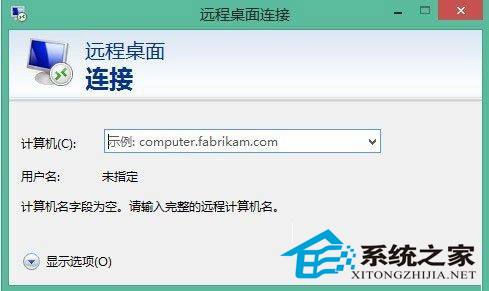
二、输入需要连接的计算机名或 IP 地址,点击“连接”按钮,如下图所示:
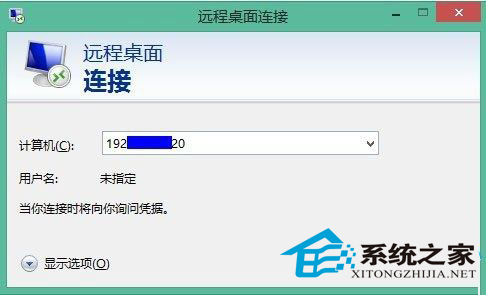
三、如果系统提示我们无法验证远程计算机的身份,请点击“是”按钮继续,如下图所示:

四、输入远程计算机的用户名和密码,点击“确定”即可登录,如下图所示:
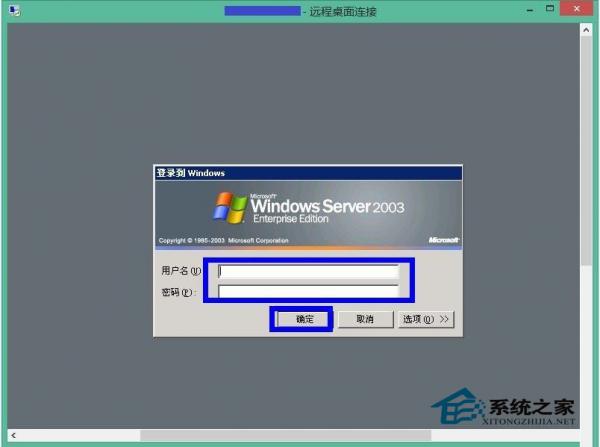
五、此时就能看到远程计算机的桌面了。如下图所示:

以上的Win8.1系统如何使用远程桌面步骤大家是否已经领悟了呢?
Win8.1远程桌面,win8.1远程桌面设置
上一篇:如何设置与关闭Win8筛选器功能
下一篇:轻松修复Win8电脑7个问题的使用小技巧









